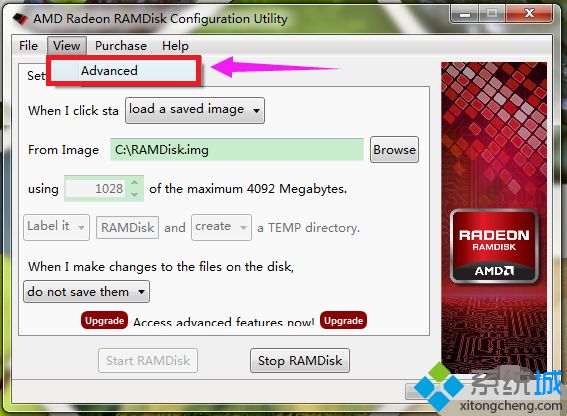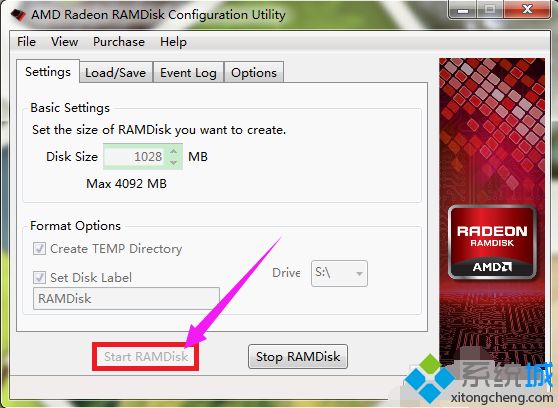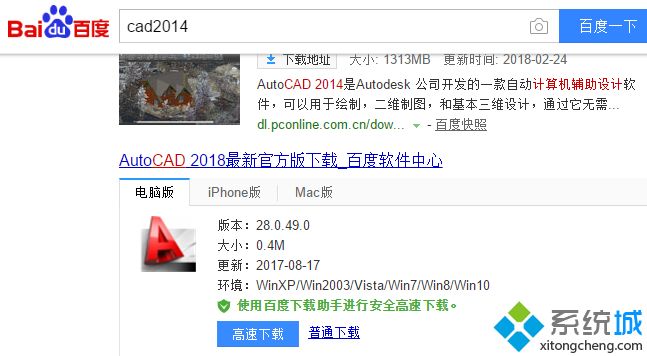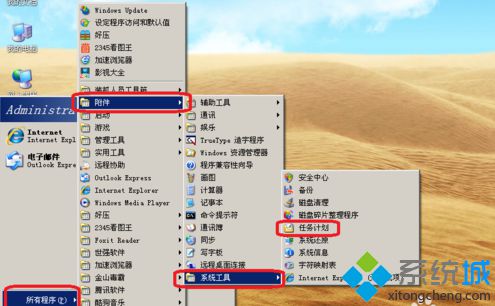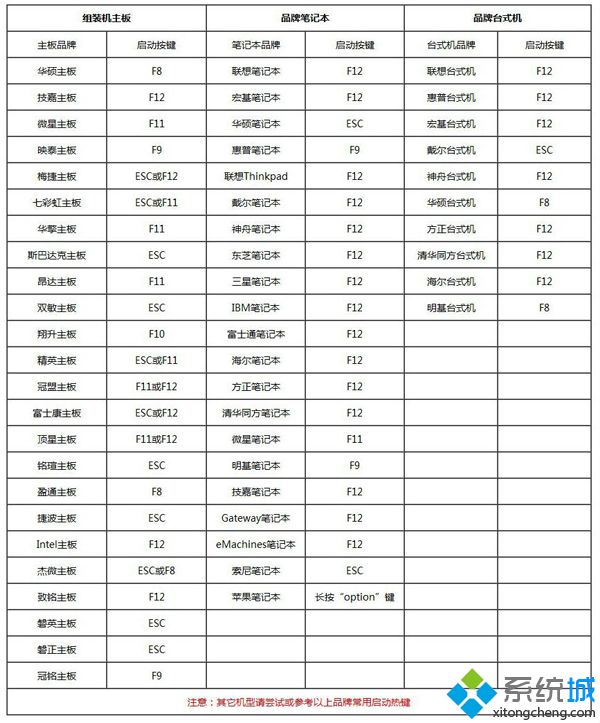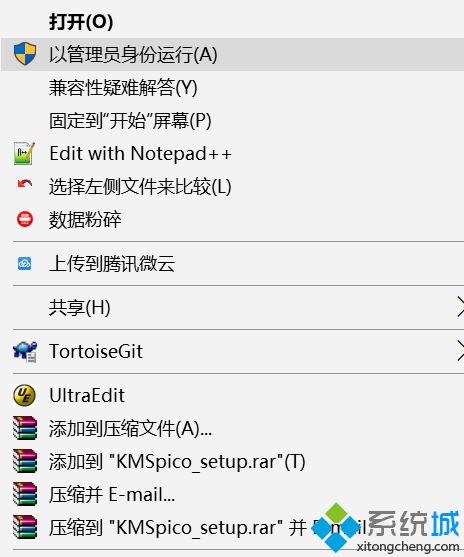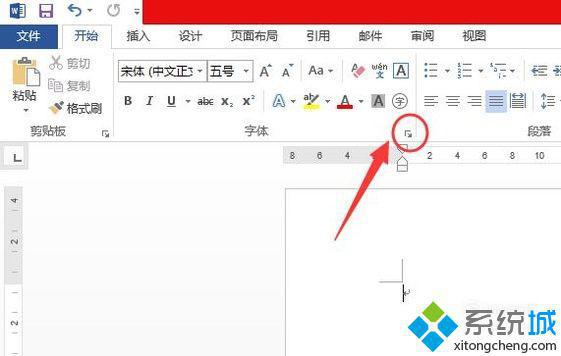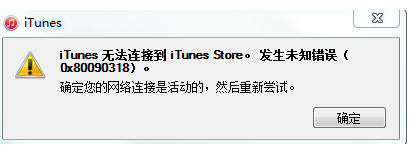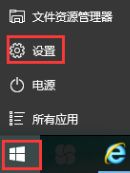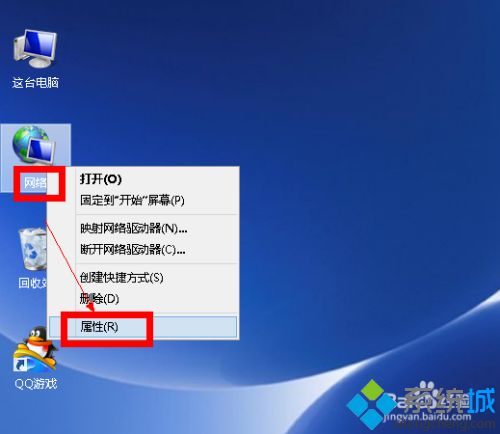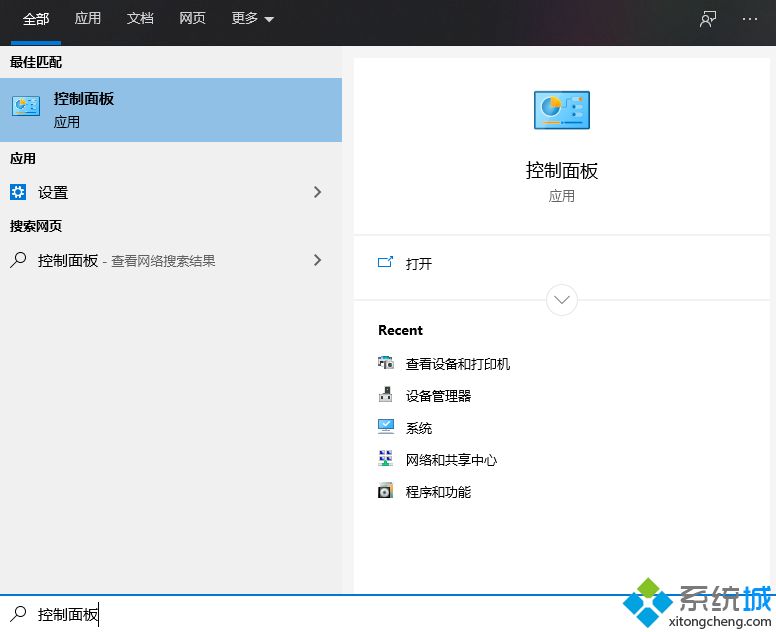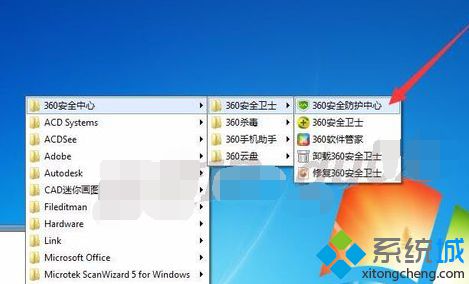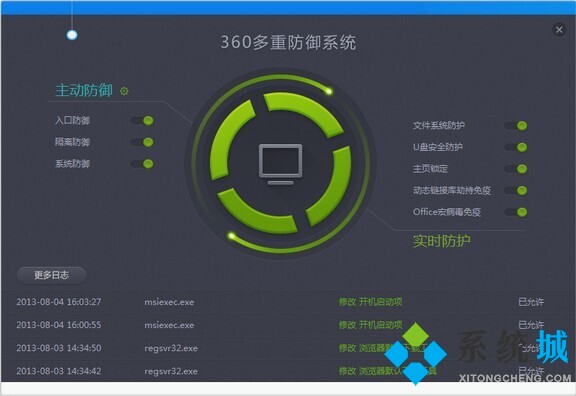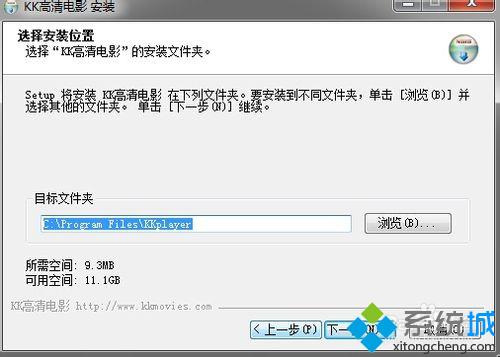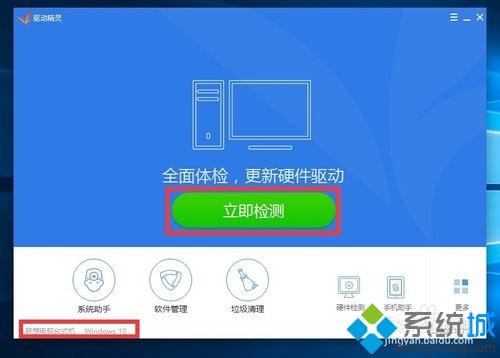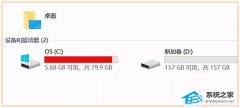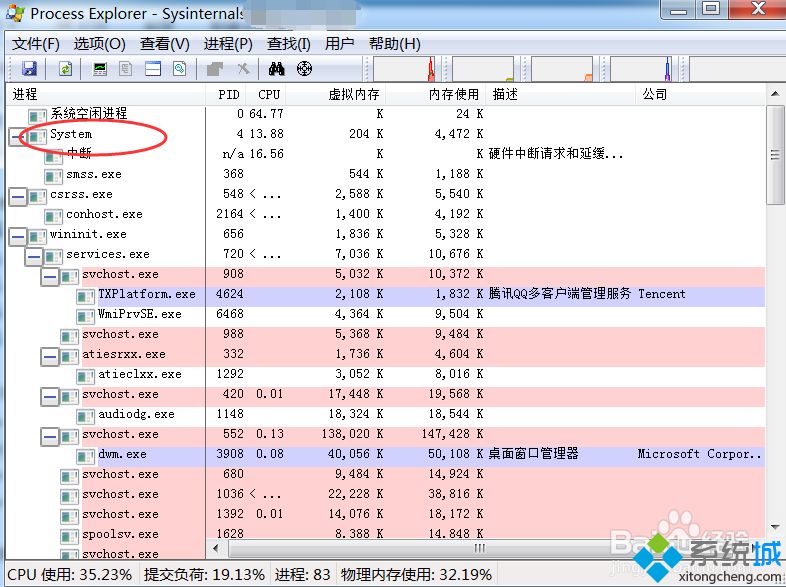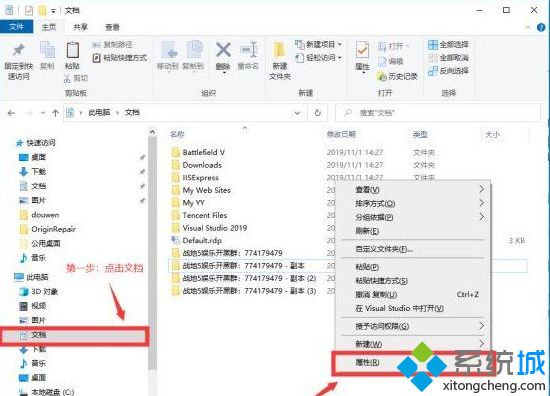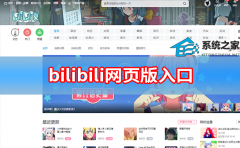win10系统安装ramdisk的方法
[来源:未知 作者:liumei 发表时间:2023-03-07 02:55 阅读次数:]|
ramdisk是一个内存盘想,相当于电脑硬盘,存读写速度特别快,利用ramdisk可把闲置的内存虚拟成一个磁盘,那么win10系统下怎么安装ramdisk呢?接下来给大家分享一下具体的安装步骤。 1、去网上下载安装ramdisk软件; 2、成功安装后,运行该软件,点击工具栏“view”下的“advanced”进入高级设置;
3、在打开的默认第一栏中根据自身配置,合理设置ramdisk大小,盘符和卷标可自定义,注意勾选“Creat TEMP Dir”,即创建临时文件路径; 4、然后点击“Start Ramdisk"创建虚拟盘;
5、数秒后打开”我的电脑“可见创建好的虚拟盘; 6、目前该软件没有中文版,但界面上的英文较简单。只做缓存、下载等,做如上设置即可,无需其他任何设置。
上述给大家介绍的便是win10系统安装ramdisk的方法,大家可以按照上面的方法来安装吧。 相关教程:ramdisk装系统 |
Tags:
责任编辑:永春小孩相关文章列表
- 发表评论
-
- 最新评论 进入详细评论页>>